Šīs rokasgrāmatas mērķis ir apspriest faila esamību jūsu sistēmā, izmantojot bash skriptu:
Kā pārbaudīt faila esamību, izmantojot bash skriptu:
1) Ievadot faila nosaukumu terminālā:
Pirmkārt, mums ir jāizveido bash skripta fails, izmantojiet tālāk minēto komandu:
$ touch testa fails.shManis izveidotā faila nosaukums ir “testfile.sh ”,“.sh ”paplašinājums norāda čaulas skripta failu:

Atveriet “testfile.sh ”jebkurā teksta redaktorā. Pēc tam uzrakstiet skriptu, saglabājiet to, nospiežot “saglabāt”.
Viens no veidiem ir atrast failu, terminālā pieprasot lietotājam faila nosaukumu.
Izmantot “-f”, Lai pārbaudītu faila esamību.
Uzrakstiet šo skriptu:
#!/ bin / bashatbalss "Ievadiet savu faila nosaukumu"
lasīt newfile1
ja [-f "$ newfile1"]
pēc tam
atbalss "Fails ir atrasts"
cits
atbalss "Fails nav atrasts"
fi
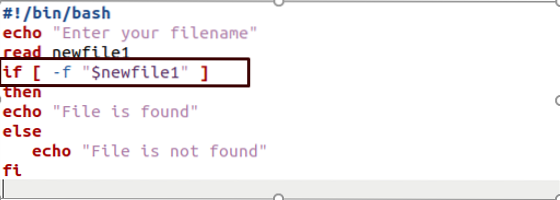
Atgriezieties terminālā un palaidiet failu, lai izdrukātu:
./faila nosaukums.shTerminālā tiks parādīts ziņojums par atļauju liegta.

Padariet to izpildāmu, izpildot tālāk minēto komandu:
$ chmod + x testa fails.sh
Ievadiet faila nosaukumu, un tas izdrukās izvadi:

2) Ievadot faila nosaukumu, rakstot skriptu:
Vēl viens veids, kā atrast failu, piešķirot faila nosaukumu, rakstot skriptu. Mums ir trīs veidi, kā pārbaudīt faila pieejamību. Pirmajā tiek izmantota komanda “test”, otrajā - “if” ar izteiksmi kvadrātiekavās, bet trešajā - arī “if”, bet dubultās kvadrātiekavas, kā norādīts zemāk:
- “Pārbaudīt EXPRESSION.”
- “Ja [EXPRESSION]”
- “Ja [[EXPRESSION]]
Sapratīsim to ar piemēriem:
1) pārbaude [izteiksme]
Nokopējiet norādīto skriptu un ielīmējiet to redaktorā, saglabājiet to:
faila nosaukums = fails1
ja tests -f "$ faila nosaukums";
pēc tam
echo "$ fails ir atrasts."
cits
atbalss "$ fails nav atrasts"
fi

Izeja:

Tā kā manā direktorijā šāda faila nav, kodā tiek parādīts ziņojums “Fails nav atrasts”.
2) ja [izteiksme]
Nokopējiet šo skriptu, lai pārbaudītu, vai fails pastāv vai nav:
#!/ bin / bashfaila nosaukums = myfile.txt
ja [-f "$ faila nosaukums"];
pēc tam
echo "$ faila nosaukums ir atrasts."
cits
atbalss "faila nosaukums nav atrasts"
fi
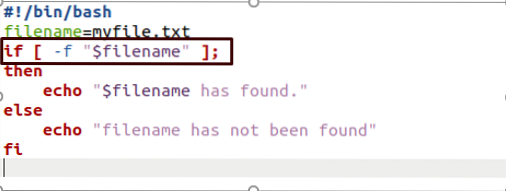
Izeja:

3) ja [[izteiksme]]
Kopējiet zemāk uzrakstīto skriptu un ielīmējiet to terminālā:
#!/ bin / bashfaila nosaukums = testa fails
ja [[-f "$ faila nosaukums"]];
pēc tam
echo "$ faila nosaukums ir atrasts."
cits
atbalss "$ faila nosaukums nav atrasts"
fi

Izeja:

Lai pārbaudītu direktoriju:
3) Ievadot direktorija nosaukumu, rakstot skriptu
Izmantojiet “-d”Karodziņu, lai pārbaudītu direktorija esamību.
Zemāk minētajā skriptā “dir11” ir mainīgais, kurā failu glabājat atrodamo; šajā piemērā es vēlos pārbaudīt direktorija nosaukumu “testDir” vai nav.
#!/ bin / bashdir11 = testDir
ja [-d "$ dir11"]
pēc tam
atbalss "Katalogs ir atrasts"
cits
atbalss "Katalogs nav atrasts"
fi
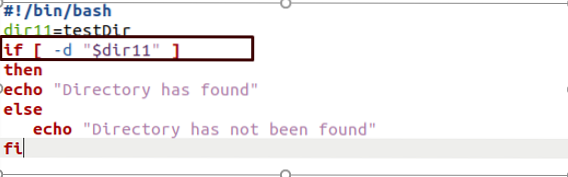
Izeja:
2) Ievadot faila nosaukumu terminālā:
Palaižot komandu terminālā, lai pārbaudītu, vai direktorija pastāv vai nav, jums jāievada meklētā direktorija nosaukums:
echo "ierakstiet direktorijas nosaukumu."
lasīt Dir1
ja [-d "Dir1"]
pēc tam
atbalss "direktorijs ir atrasts"
cits
atbalss "direktorijs nav atrasts"
fi
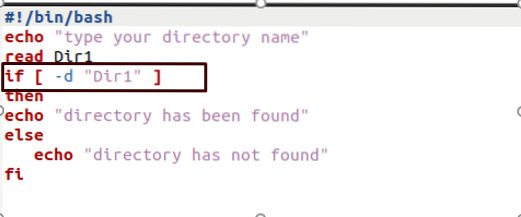
Izeja:

Faila pārbaude, neizmantojot paziņojumu “ja”:
Komandu “test” var izpildīt bez “if” priekšraksta. Tas parādīs izvadi tikai tad, ja fails pastāv; citādi nebūtu izejas:
Rakstīt skriptu:
- tests -f myfile.txt && echo "fails ir atrasts"

- [-f myfile.txt] && echo "$ fails ir atrasts."

- [[-f myfile.txt]] && echo "$ fails ir atrasts."

Izeja:
Direktorija pārbaude, neizmantojot priekšrakstu “ja”:
Izmantojiet tālāk minētos apgalvojumus, lai pārbaudītu, vai direktorijs pastāv vai nav:
- [[-d testDir]] && echo "direktorijs tiešām pastāv"

- 2) [-d testDir] && echo "direktorijs tiešām pastāv"

Izeja:
Vairāku failu / direktoriju pārbaude:
1) Vairāku failu pārbaude ar paziņojumiem “ja”:
Izmantojiet “-a” karodziņu, lai pārbaudītu dažādu failu esamību, nevis izmantojiet ligzdotus “if / else” priekšrakstus:
ja [-f jauns_fails.txt -a -f newfile.txt]; pēc tam
atbalss "Abi faili pastāv."
fi
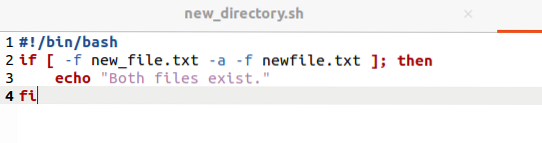
Vēl viens veids ir:
#!/ bin / bashja [[-f jauns_fails.txt && -f newfile.txt]]; pēc tam
echo "Abi faili pastāv."
fi

Izeja:
2) Vairāku failu pārbaude, neizmantojot paziņojumu “ja”:
Izmantojiet šo paziņojumu, lai vienlaikus pārbaudītu vairākus failus 1, neizmantojot “if”:
- [[-f jauns_fails.txt && -f newfile.txt]] && echo “Abi faili iziet.”
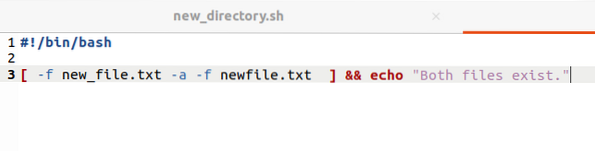
- [[-f jauns_fails.txt && -f newfile.txt]] && echo “Abi faili iziet.”

Izeja:
Secinājums:
Šajā rakstā ir parādīts, kā izmantot bash skriptu, lai pārbaudītu failu vai direktoriju. Lai pārbaudītu faila pieejamību, mēs izmantojām dažādas iespējas. Pirmkārt, mēs izmantojam komandu “test” ar dažādiem karodziņiem. Tad mēs iemācījāmies izmantot “if”, ligzdot “if-else” un bez “if” priekšrakstiem, lai pārbaudītu failu vai direktoriju. Mēs arī izskatījām, kā pārbaudīt vairākus failus vai direktorijus.
 Phenquestions
Phenquestions


